双网卡设置一个外网一个内网 双网卡双网关同时上内外网教程
在很多单位,可能会有这样的需求,电脑双网卡双网关同时上内外网,并且不冲突,那么双网卡怎么同时使用内网和外网呢?下面IT备忘录小编就教大家双网卡设置一个外网一个内网互补干扰的方法。
方法步骤:
电脑双网卡同时接外网和内网,以下是组网拓扑:
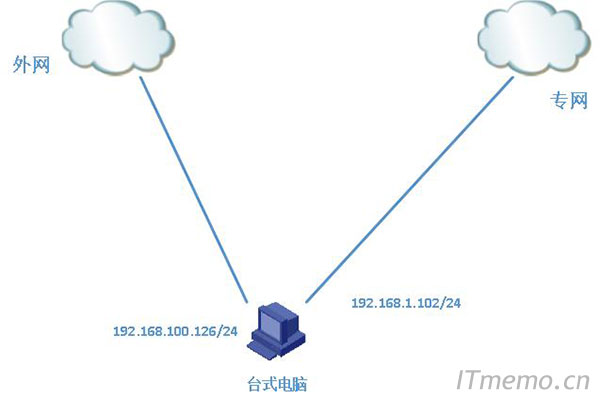
1、添加双网卡,若电脑有一个有线网卡和无线网卡或有两张无线网卡的可以利旧跳过此步骤
需要双网卡才能实现,可以在电脑的PCIE上再插张网卡,或者买个USB网卡,就可以拓展多一个网卡。

2、接网络
分别把两个网络的网线接在这两个网卡上,电脑上会显示两个网卡。
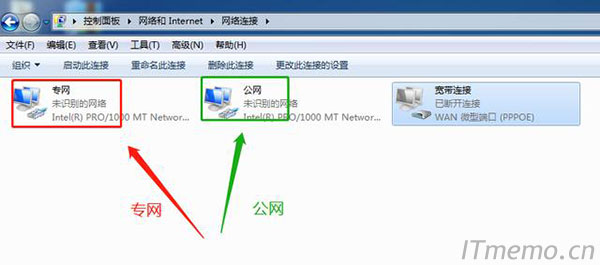
3、开始设置IP
在外网的网卡上设置IP:192.168.100.126 掩码:255.255.255.0 网关:192.168.100.1 DNS填你当地的DNS。
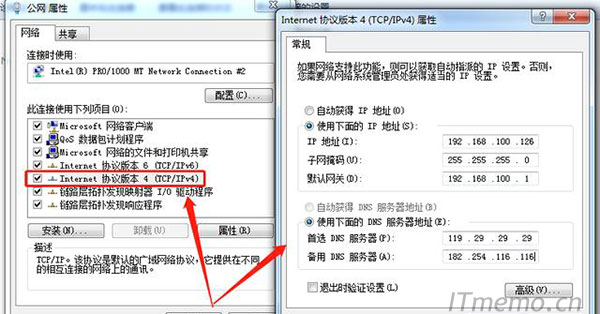
在内网的网卡上设置IP:192.168.1.102 掩码:255.255.255.0(具体掩码结合实际情况),网关跟DNS不设置。
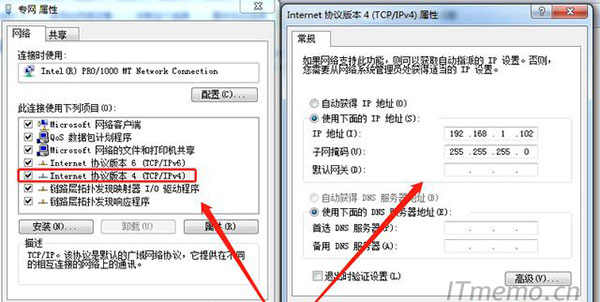
注意:以上配置的IP是以我的IP配置的,大家需要以自己实际对应的IP来配置,切勿照搬。
4、设置路由
在windows操作系统CMD命令提示符下,我们通过route add命令来添加静态路由。
route add -p 172.16.31.0 mask 255.255.255.0 192.168.1.1 Metric 3 if 2
各个参数的含义是:
destination【网段地址】:172.16.31.0,这个假设是你内网需要访问的(目的IP段)
mask【子网掩码】:内网需要访问的(目的IP段)掩码
gateway【网关地址】:把访问172.16.31.0的数据通过网关192.168.1.1(这个是你内网网关)转发出去。
Metric 【度量值】:数值越小越优先
if【接口地址】:一般不用指定
这里route add 没有加-p参数,重启电脑就会消失,如果要永久加入路由器就需求添加这个参数。
route add -p 172.16.31.0 mask 255.255.255.0 192.168.1.1 Metric 3
添加-p属性后,重启都不会消失,如果想删除路由就通过route delete命令。
route delete 172.16.31.0
5、查看路由
通过route print查看当前电脑的路由表
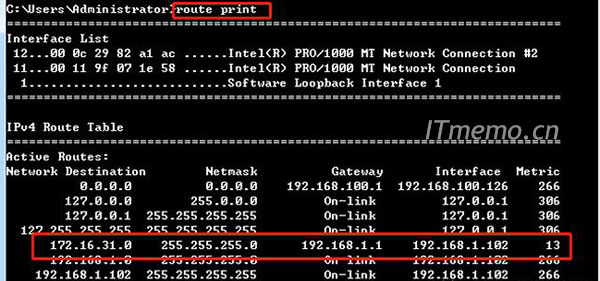
以上就是IT备忘录小编给大家分享的电脑双网卡设置同时上内外网图文教程,其实大家还可以通过双WAN口路由器来设置,这样更方便。
参考教程:
1、TPlink新版本界面双WAN口内外网设置同时上
2、TPlink老版本界面双wan口路由器设置内外网同时上
3、H3C双WAN口路由器设置同时上内外网
4、双网卡切换bat批处理代码
 2345
2345 Google
Google
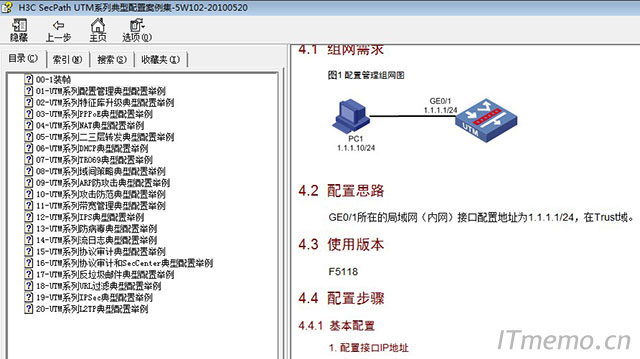


 微信收款码
微信收款码 支付宝收款码
支付宝收款码